
皆様、こんにちは。(^.^)
先日から「インスタグラム」のテキストの発売を開始しておりますが、早速、多くのお教室様にご利用いただき、ありがとうございます。
ちなみに、アンドロイドとなっておりますが、本テキストはiOSの方でもご利用いただけます。
「インスタグラム」は、「Facebook」より、より手軽に利用できるSNSということで、急速に人気が高まっています。
インスタグラムからFacebookへのシェアも簡単ですが、授業内で、「インスタグラムへの投稿の全てをFacebookにシェアするようにはしたくない」というご要望がありました。
ご自分の備忘的に投稿された内容を、そのまま全部Facebookのタイムラインに流すのは、お友達にご迷惑になるという発想なんですね。
すご~く、よく分かります。
私もそうでして、私の場合は、次のようにしています。
テキストには未掲載でしたが、公開設定の変更の仕方を書かせていただきたいと思います。
(以下は、スマホからの設定手順です)
何れ、テキストにも盛り込ませていただきます。
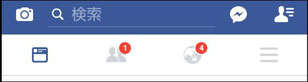
1.Facebookにログインします。
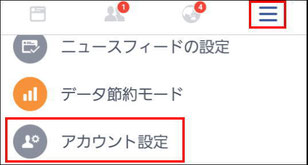
2.ハンバーガーメニュー(右上の赤枠の箇所)をタップします。
3.画面を下へスクロールして、「アカウント設定」をタップします。

4.「アプリ」をタップします。
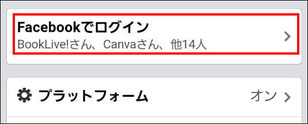
5.「Facebookでログイン」をタップします。

6.「Instagram」をタップします。
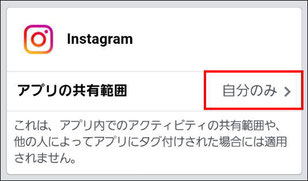
7.図の箇所をタップして、「自分のみ」に設定します。
これで、インスタグラムでFacebookにシェアしても、Facebookでは表示されなくなります。

8.Facebookでシェアしたい投稿がある場合は、赤枠の箇所をタップします。
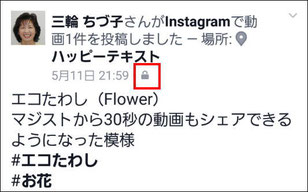
9.画面を下へスクロールし、公開設定を変更したい投稿を表示します。
※ 赤枠の箇所が鍵のマーク(自分のみ)になっているのを確認します。
この記事の内容は、無視してください。
やはり、マジストからは、まだ15秒しか無理なので、この後に自己レスしています。(;^_^A
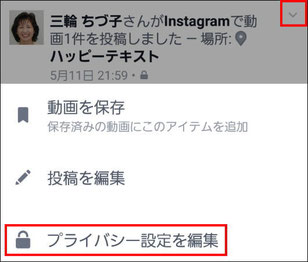
10.右上の赤枠の箇所をタップします。
11.「プライバシー設定を編集」をタップします。

12.図の箇所で目的の公開設定をタップします。
(例:公開)
こうしておけば、お友達のタイムラインにどうでも良い内容が流れて迷惑かも~って心配されなくても良くなりますね。(^.^)
よろしかったら、お試しください。
明日も、インスタグラム、自分は、こんな風に活用していますという活用例をご紹介させていただく予定です。
また、よろしかったら、ご覧ください。
過去ログは、 「サイトマップ」よりご覧いただけます。
ポチッと2つ応援クリックしていただけると 励みになります。







